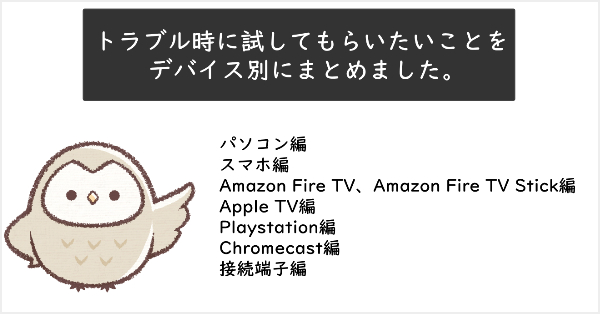Hulu(フールー)は、映画・ドラマ・アニメが月額1,026円(税込)で見放題の動画配信サービス。
海外の注目作品を日本「初上陸」で見ることのできるHuluプレミアやHulu独自制作のHuluオリジナルもすべて見放題。
また話題の作品やスポーツ・人気男優・人気女優の特集コーナーも充実しているんですよ!
そんなHulu(フールー)ですが、たまに視聴できなくなることもあるみたいです。
なので当記事ではHulu(フールー)が見れなくなった時の解決策についてまとめてみました。
是非、参考にしてみてくださいね。
HULUは無料お試し期間中に解約しちゃえば、完全無料で見れちゃいます。今話題のあなたの番ですなどをサクッと視聴して解約することも可能です。⇒解約方法
Hulu(フールー)にログインできない時の解決策
パスワードを忘れた場合
Hulu(フールー)のパスワードを忘れた場合は、パスワードを再設定する必要があります。
以下の手順で、Hulu(フールー)パスワードの再設定をしてみてください。
※Hulu(フールー)のアプリはスクリーンショットができませんので、パソコンの画面を使ってご説明いたします。
基本的な流れは同じですので、ご安心ください。
1.Hulu(フールー)のログイン画面で「パスワードをお忘れですか?」のリンクをクリックします。
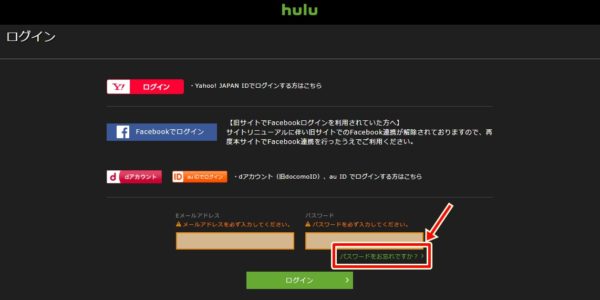
2.アカウントパスワードリセットの画面になります。
メールアドレスを入力し、「私はロボットではありません」にチェックを入れて、「送信」をクリックします。
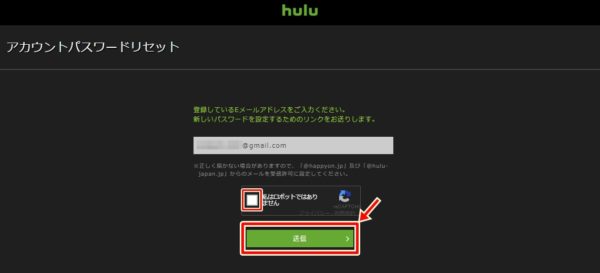
3.登録したメールアドレスにパスワード再設定のリンクが送られます。

4.登録したメールアドレス宛に届いた、パスワード再設定用のURLをクリックします。
※リンクの有効期限は30分間なので、ご注意ください。
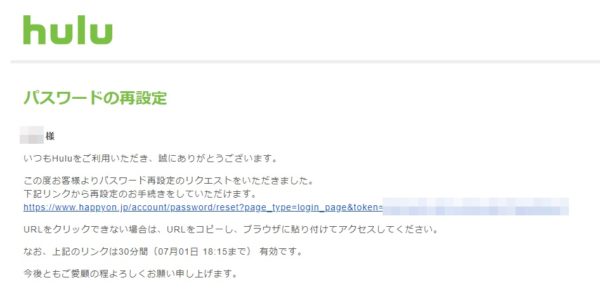
5.当初のパスワードをリセットするために、新しいパスワードを入力して、「リセット」をクリックします。
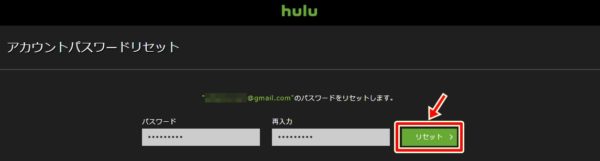
6.これでパスワードのリセットが完了です。
新しいパスワードでログインが可能になります。
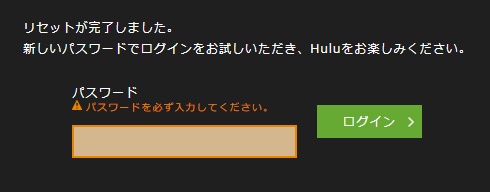
Eメールアドレスを忘れた場合
メールボックスから検索してみる
Hulu(フールー)で登録したEメールアドレスを忘れてしまった場合は、まずは普段利用されているメールボックスの検索欄に「Hulu」と入力し、Huluからのメールが届いていかなったかをご確認ください。
1.例としてgmailを利用した検索方法をご紹介します。
1.まずはじめに検索欄に①「Hulu」と入力し、②「検索実行ボタン」をクリックします。
すると「Hulu」の文字が入っているメールのみが検索結果としてあらわれますので、その中から③「Huluへようこそ!」のメールがあれば、クリックして内容を確認します。
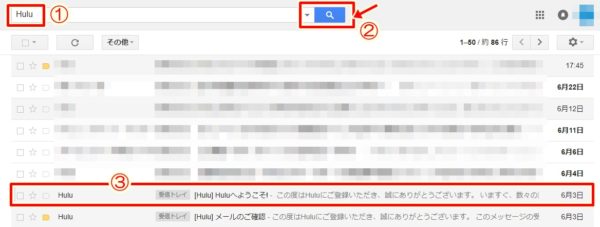
2.Huluに登録した時のメールがあり、なおかつメールアドレスを変更していなければ、このメールアドレスがHuluログイン時のものです。
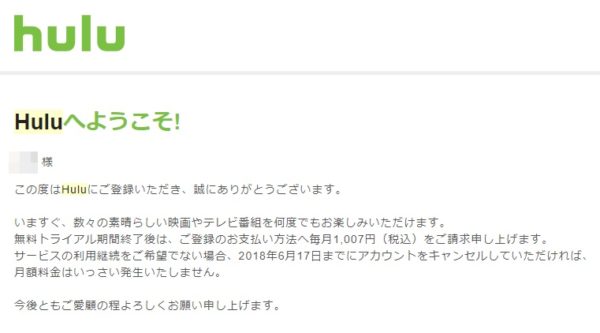
メールボックスから検索しても見つからなかった場合
上記の方法でもHulu(フールー)に登録したメールアドレスが見つからなかったり、当初のメールアドレスから別のメールアドレスに変更した後に分からなくなった場合は、Hulu(フールー)に問い合わせするしかありません。
Hulu(フールー)のメールでの問い合わせ先はこちらになります。
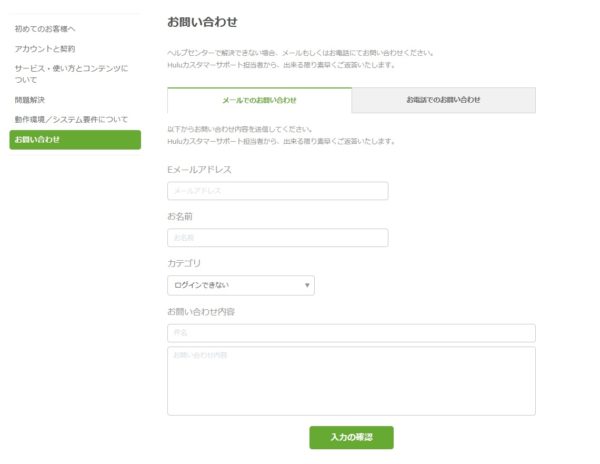
お急ぎの場合は、Hulu(フールー)に直接電話することも可能です。
連絡先は以下となります。
Huluカスタマーサポート連絡先
- 固定電話 0120-994-790(無料)
- 携帯電話 050-3155-0025(有料)
メールボックスから検索しても見つからなかった場合は、Hulu(フールー)に問い合わせしてみましょう。
Hulu(フールー)が見れない時の解決策21選
Hulu(フールー)へのログインは出来たとしても、視聴できないといったケースは以下の解決策を試してみてください。
パソコン編
1.パソコンを再起動してみる
ご利用されているパソコンを再起動してみてください。
2.インターネットブラウザのキャッシュを削除してみる
ご利用されているブラウザのキャッシュを削除してみてください。
Chrome
1. ブラウザの右上にある[ ]を選択します。
]を選択します。
2. [設定]を選択します。
3. 最下部の[詳細設定]を選択します。
4. [プライバシーとセキュリティ]の中の[閲覧履歴データの消去]を選択します。
5. [次の期間のアイテムを消去]のドロップダウンリストから[すべて]を選択します。
6. [キャッシュされた画像とファイル]のみにチェックを入れ、[閲覧履歴データを消去する]を選択します。
7. ブラウザを再起動します。
Firefox
1. ブラウザの右上にある[ ]を選択します。
]を選択します。
2. [ブラウジングライブラリー]を選択します。
3. [履歴]から[最近の履歴を消去]を選択します。
4. [消去する履歴の期間]で[すべての履歴]を選択します。
5. [キャッシュ]のみにチェックを入れ、[今すぐ消去]を選択します。
Internet Explorer 11
1. ブラウザの右上にある[ ]を選択します。
]を選択します。
2. [セーフティ]を選択します。
3. [閲覧の履歴の削除]を選択します。
4. [インターネット一時ファイルおよびWebサイトのファイル]のボックスにチェックを入れます。
5. [削除]を選択します。
Microsoft Edge
1. ブラウザの右上にある[ ]を選択します。
]を選択します。
2. [設定]を選択します。
3. [閲覧データのクリア]から[クリアするデータの選択]を選択します。
4. [キャッシュされたデータとファイル]にチェックを入れ、[クリア]を選択します。
5. ブラウザウインドウを閉じます。
Safari
1. メニューバーのSafariを選択します。
2. [環境設定]を選択します。
3. [詳細]のタブを選択します。
4. [メニューバーに”開発”メニューを表示]のボックスをチェックします。
5. メニューバーの[開発]を選択します。
6. [キャッシュを空にする]を選択します。
3.モデム、ルータを再起動してみる
パソコン、モデム、ルータの電源を切ってください。電源コンセントを取り外し、5分お待ちになってから再起動します。
4.有線接続にしてみる
無線接続にてご視聴の場合は、有線接続でのご視聴をお試しください。
5.他のアプリを閉じてみる
他の使用中のアプリケーションはすべて閉じて、ご視聴をお試しください。
6.他のブラウザを試してみる
他のインターネットブラウザで、ご視聴をお試しください。
7.回線速度を確認してみる
ご利用のインターネット回線が推奨速度を満たしているかをご確認ください。
Hulu(フールー)の推奨環境は以下となります。
- パソコン:下り速度 6Mbps以上を推奨
- スマートフォン/タブレット:下り速度3Mbps以上を推奨
- テレビ/ブルーレイプレーヤ/ゲーム機/メディアプレーヤー:下り速度 6Mbps以上を推奨
8.Microsoft Silverlightの確認
Hulu(フールー)を再生するには、「Microsoft Silverlight」が必要です。
まだのかたは、「Microsoft Silverlight」をインストールしてみてください。
スマホ編
9.スマホを再起動してみる
端末の電源を切り、1分ほどお待ち頂いてから再度電源を入れてください。
10.アプリを再インストールしてみる
Huluのアプリを再インストールしてください。
11.対応機種を確認してみる
お使いのAndroidスマートフォン/タブレットが、Huluに対応しているモデルであるかを確認してください。
対応モデルはこちらの記事をご参照ください。
Amazon Fire TV、Amazon Fire TV Stick編
12.再起動してみる
Amazon Fire TV/Amazon Fire TV Stick を再起動してください。
(リモコンの[決定]および[再生/一時停止]ボタンを同時に長押し)
13.アプリを再インストールしてみる
Huluのアプリを再インストールしてください。
Apple TV編
※AirPlayでの再生はサポート外です。アプリからの再生をお試しください。
全世代共通:
14.再起動してみる
Apple TVを再起動してください。
([設定]より[一般][再起動]と操作してください。)
Apple TV、モデム、ルータの電源を切ってください。電源コンセントを取り外し、5分お待ちになってから再起動します。
15.有線接続にしてみる
無線接続にてご視聴の場合は、有線接続でのご視聴をお試しください。
ネットワーク上の他の機器はすべて閉じて、ご視聴をお試しください。
ネットワーク状態をご確認ください。
[設定]より[一般][ネットワーク][ネットワークをテスト]とお進みください。)
16.Apple TVのソフトウェアをアップデート
Apple TVのソフトウェアをアップデートしてください。
([設定]より[一般][ソフトウェアをアップデート]とお進みください。)
Apple TV 第4世代:
17.アプリを再インストールしてみる
上記手順に加え、Huluのアプリを再インストールしてください。
Playstation編
18.再起動してみる
PlayStation、モデム、ルータの電源を切ってください。電源コンセントを取り外し、5分お待ちになってから再起動します。
19.アプリを再インストールしてみる
Huluのアプリを再インストールしてください。
Chromecast編
20.再起動してみる
Chromecast、スマートフォン/タブレットの電源を切ってください。5分お待ちになってから再起動します。
Chromecastとの接続を解除し、スマートフォン/タブレットのみで再生が行えるか確認してください。
接続端子編
21.HDMIケーブルなどに交換
ディスプレイにつないで視聴する場合は、VGA端子での接続などアナログ出力での再生は対応しておりません。HDCP対応のディスプレイやケーブル(HDMI 、DVI-D、DisplayPort)で接続してください。
なお、スマートフォン・タブレット・パソコンからテレビ、プロジェクター等への出力は対応しておりません。
どうしても駄目な場合はHulu(フールー)に電話が一番楽で簡単
どうしても駄目な場合はHulu(フールー)に電話するのが一番楽で簡単です。
連絡先は以下となります。
Huluカスタマーサポート連絡先
- 固定電話 0120-994-790(無料)
- 携帯電話 050-3155-0025(有料)
どうしても駄目だった場合は、Hulu(フールー)に問い合わせしてみてくださいね。
まとめ
- Hulu(フールー)は、映画・ドラマ・アニメが月額1,026円(税込)で見放題の動画配信サービス。
- Hulu(フールー)にログイン出来ない場合は、以下の処理をしてみてください。
- パスワードを忘れた場合は、再設定の手続きをする
- メールアドレスを忘れた場合は、メールボックスから検索するか、Hulu(フールー)に直接問い合わせする
- Hulu(フールー)見れない時は以下の項目をチェックしてみましょう。
- 端末の再起動
- インターネットブラウザのキャッシュを削除
- ルーターやモデムの再起動
- 有線接続に切り替える
- 他のアプリを閉じる
- 他のブラウザを試す
- 回線速度を確認
- Microsoft Silverlightの確認
- アプリの再起動および再インストール
- HDCP対応のディスプレイやケーブル(HDMI 、DVI-D、DisplayPort)で接続
- どうしても駄目な場合はHulu(フールー)に連絡
- 固定電話 0120-994-790(無料)
- 携帯電話 050-3155-0025(有料)
 ビデモス
ビデモス